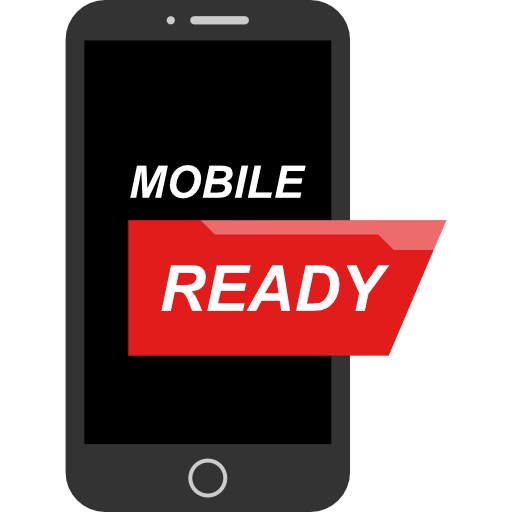Met de iPhone filmen
Vroeger had je vaak een losse camera om foto’s te maken of een film te maken. Maar tegenwoordig kan dat veel eenvoudiger want je hebt met een smartphone een nog betere kwaliteit. Het voordeel is dat je dan alleen maar je smartphone mee hoeft te nemen als je een dagje weg gaat en dan kun je mooie beelden vastleggen. Er zijn dan wel een aantal manieren om te filmen en daar leggen we je nu ook wat meer over uit. Het is dan aan jou welke optie je gaat proberen, maar bekijk eerst maar eens wat jij prettig vindt.
App camera gebruiken met filmen
Veel mensen maken op de iPhone vaak gebruik van de app Camera. Je kunt dan veel regelen als het over het filmen gaat, denk maar eens aan de kwaliteit van de opname, maar ook kun je daarmee een video bewerken. De app Camera kun je op een paar manieren openen:
- Pak je iPhone in de hand en dan kun je het vergrendelscherm in beeld zien staan. Als je dan op de iPhone kijkt dan zie je rechtsonder vaak een pictogram staan met een camera in beeld. Je moet hier dan op klikken en dan houd je het scherm even vast.
- Het kan ook zijn dat je op de iPhone een beginscherm hebt met alle apps. Dan kies je gewoon de app Camera en dan wordt deze geopend.
De app zal zichzelf openen en dan kun je onder of rechts in je beeld de opname opties vanzelf zien voor de video of foto. Je gaat hier doorheen vegen en dan zie je de optie die momenteel actief is, deze is dan geel van kleur.
iPhone liggend of staand gebruiken?
Op het moment dat je iets vast wil leggen met je iPhone en je wil gaan filmen, dan moet je goed kijken wat je gaat doen, wil je je iPhone dan namelijk staand gebruiken of liggend? Als je gaat filmen dan is het advies toch wel om hem liggend te houden dan kun je namelijk alles goed in beeld krijgen en later ook nog alles beter inzoomen en bewerken.
Voorkant of achterkant camera gebruiken?
Je hebt een aantal camera’s op je toestellen tegenwoordig en als je dan de camera kiest aan de kant van je beeldscherm dan is dat een selfiecamera en daar kun jij dan ook goed een video mee maken. Je kunt de camera eenvoudig wisselen door het pictogram met de twee pijlen te kiezen in een cirkelvorm.
Begin een opname
Als je een opname wil maken dan kun jij de volgende stappen doorlopen:
- Je kiest eerst voor de optie video.
- Kies dan de rode opnameknop en dan kies je opname starten. Het kan per apparaat anders zijn waar dat jij de rode opname knop in beeld ziet staan. Het ligt er ook aan of dat je het apparaat staand of liggend hebt.
- Als je de rode knop in hebt gedrukt dan zie je dat het een stop knop gaat worden en daar kun je dan op klikken als je de opname wil stoppen.
- Je ziet ook een teller in beeld staan die mee telt hoe lang de opname al bezig is.
Opname en scherpstellen
Soms staat de camera al goed en is het beeld direct scherp maar dat is lang niet altijd zo. Het kan ook zijn dat je het nog scherp moet stellen en dat kan je dan op deze manier doen:
- Je kiest voor het opnemen eerst een plaats waar je op wil scherpstellen.
- Je ziet dan een geel vierkantje in beeld staan en daar staat dan een zonnetje naast. De camera is op dat moment al goed scherp gesteld op het deel binnen het vierkant wat je ziet. Let maar eens goed op want je ziet dat de belichting ook in beeld gaat mee veranderen.
- Merk je nu dat het beeld te donker is of toch te licht? Dan kun je naar boven vegen en dan wordt hij lichter van kleur en als je naar beneden gaat vegen dan zal hij donkerder worden. De camera past iedere belichting direct toe.
Zoomen
Als je gaat filmen en je staat op een bepaalde afstand dan kan het zijn dat je iets toch even net wat beter en mooier vast wil leggen en dan kun je inzoomen of uitzoomen. Als je dan een beeld naar voren wil halen dan is dat inzoomen. Je kunt het doen door twee vingers naast elkaar op je scherm te plaatsen en dan beweeg jij deze rustig uit elkaar. Je beeld wordt dan uitvergroot en dan zie je ook direct gebeuren op je scherm. Als je dan twee vingers op je scherm naar elkaar toe gaat bewegen dan ga je uitzoomen.
Resolutie aanpassen
Bij de kwaliteit van de video moet je ook nog kijken naar de resolutie. Het gaat dan over het aantal pixels, ook wel beeldpunten genoemd waar jouw beeld uit is opgebouwd. Met de iPhone heb je 720p HD, 1080p HD en 4K. Je zou de resolutie zelf aan kunnen passen en hoe doe je dat?
- Ga dan naar de instellingen van je telefoon.
- Ga dan naar camera en kies voor neem video op.
- Er kan dan gekozen worden voor de juiste combinatie van resolutie en beelden per seconde.
Als je een grote video opname hebt, dan moet je je er ook bewust van zijn dat het je meer ruimte op je iPhone gaat kosten en als je de video dan over wil zetten naar je pc kan dat wat langer duren dan een paar kortere opnamen.
Copyright © 2023 Mobielinstellen.nl
Telefoonnummer zoeken?